이번 글에서는 비교적 잘 알려진 워드프레스 보안 플러그인 가운데 하나인, 워드펜스 플러그인에 대해 소개해보려고 합니다.
워드프레스는 보안에 취약한 편이라 제대로 대처를 해 두지 않으면 해커들의 먹잇감이 되기 쉬운데요.
그렇다 보니 보안 플러그인은 필수라고 할 수 있을 정도로 매우 중요합니다.
워드펜스(Wordfence)는 다양한 보안 기능을 제공하는 플러그인으로, 무료 버전에서도 왠만한 기본적인 기능들은 다 사용이 가능한데요.
그럼 지금부터 워드펜스는 어떤 플러그인인지 알아보고, 설치 방법에 대해서도 간단히 살펴보도록 하겠습니다.

워드펜스 (Wordfence)는 어떤 플러그인?
방화벽, 맬웨어 스캐너, 강력한 로그인 보안 기능, 실시간 트래픽 보기 등 보안 서비스를 이용할 수 있는 플러그인입니다.
대표적인 기능을 간단하게 정리해보면 아래와 같아요.
- 워드프레스 방화벽 : 악성 트래픽 식별 및 차단, 로그인 시도를 제한하며 무차별 대입 공격으로부터 보호
- 보안 검사기 제공 : 맬웨어 스캐너를 통해 맬웨어, 잘못된 URL, 백도어, SEO 스팸, 악성 리디렉션 및 코드가 있는지를 확인할 수 있음.
- 로그인 보안 : 2단계 인증(2FA), 봇의 로그인 시도를 차단할 수 있는 리캡챠 기능
- 보안 도구 : 라이브 트래픽을 사용하여 방문 및 해킹 시도를 실시간으로 모니터링하며, 출처, IP 주소, 시간 및 사이트에서 보낸 시간까지 확인 가능.
- IP로 공격자를 차단하거나 IP 범위, 호스트 이름, 사용자 에이전트 및 리퍼러를 기반으로 고급 규칙을 구축할 수 있음. 프리이엄 서비스 이용 시 국가 차단도 가능.
대표적인 기능만 정리한거라, 이쪽 지식이 있는 분들은 훨씬 더 다양한 기능을 활용하실 수 있을 듯 합니다.
일부 기능은 프리미엄 구독 사용시에만 제공되는 것들도 있는데요. 무료 플랜만으로도 꽤 괜찮은 보안 기능을 사용할 수 있습니다.
설치하는 방법
워드프레스 왼쪽 메뉴에서 [플러그인] – [새로추가]를 누른 뒤, 검색창에 ‘wordfence’라고 입력합니다.
그러면 ‘워드펜스 보안 – 방화벽, 멀웨어 스캔 그리고 로그인 보안’이라고 되어 있는 플러그인이 뜨는데요. [지금 설치] 및 [활성화]를 해 줍니다.
현재 4백만 이상 사용되고 있으며, 업데이트도 비교적 자주 이루어지고 있더라고요.
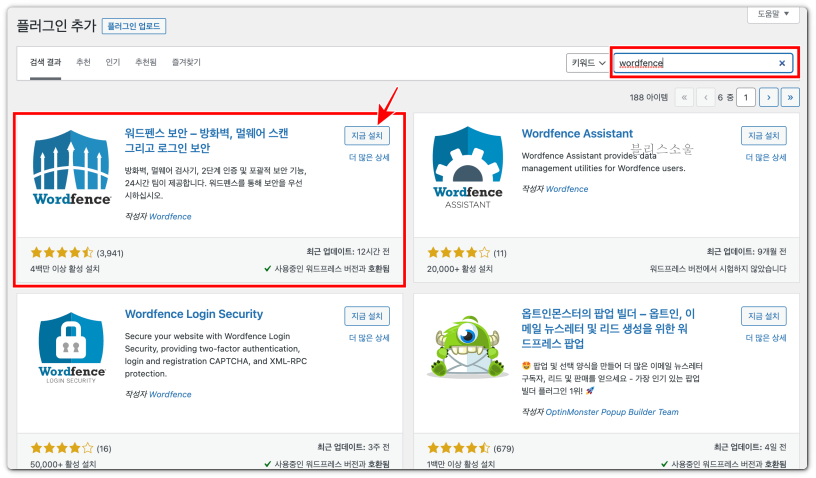
설치를 완료하면 라이센스를 받아야 하는데요, 아래와 같은 문구가 뜨면 [워드펜스 라이센스 받기]를 클릭합니다.
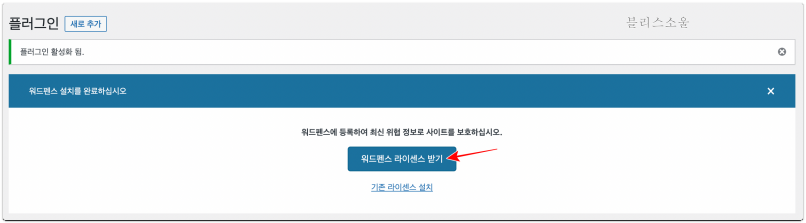
그러면 아래와 같은 화면으로 이동하게 됩니다. 가장 왼쪽의 [Get a Free License]를 클릭해주세요.
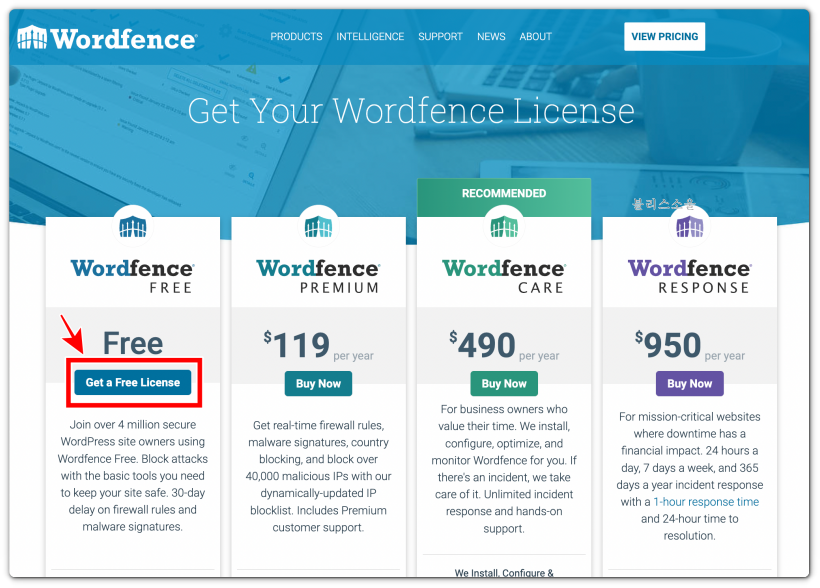
실시간 보호를 유도하는 문구가 뜨는데, 유료 서비스이므로 무료로 사용하고자 한다면 ‘I’m OK waiting 30 days…’ 라고 되어 있는 부분을 클릭합니다.
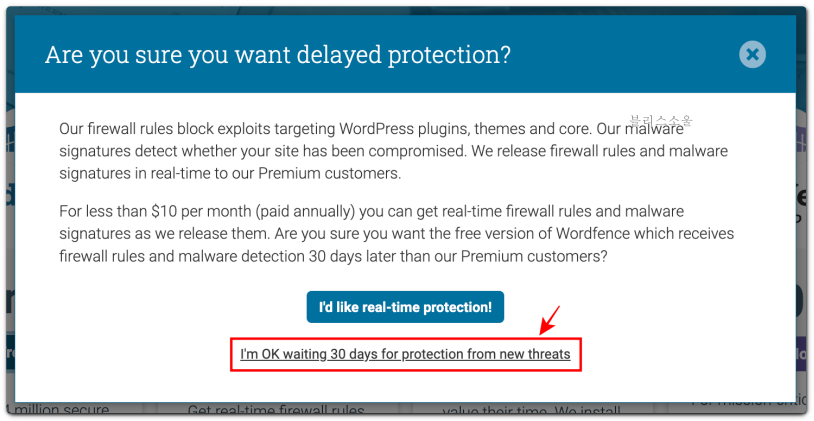
이메일 주소를 입력하고, 보안 관련 알림 메일을 받을 것인지 선택합니다. 그리고 약관 동의에 체크한 뒤, [Register] 버튼 클릭해 주세요.
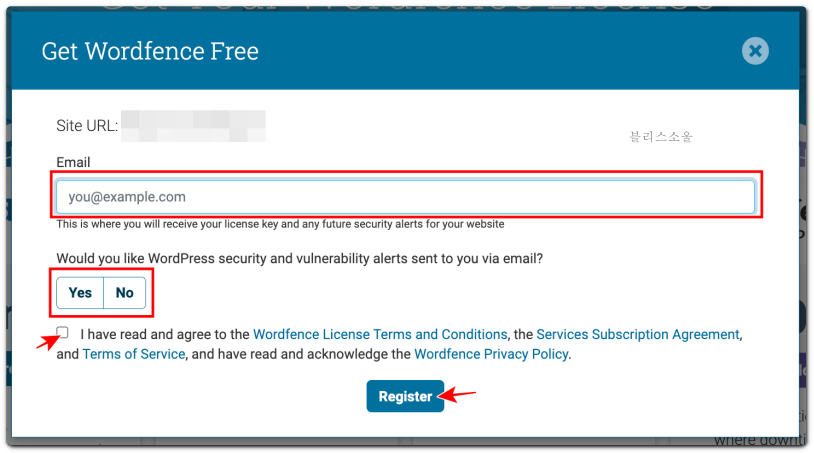
아래와 같이 이메일이 발송되었다는 메시지가 뜹니다. 아래 뜨는 설문조사는 굳이 하실 필요 없어요.
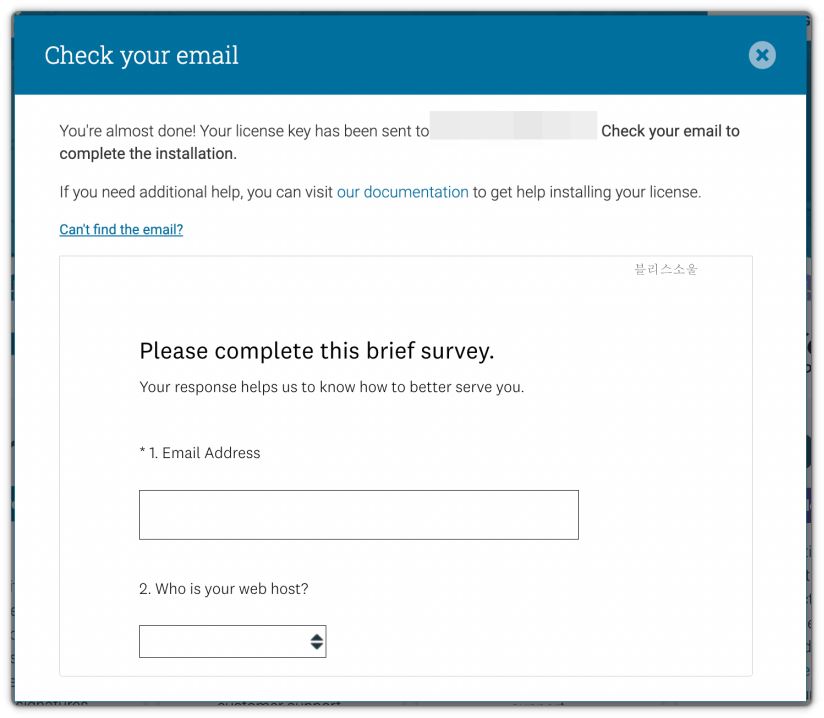
메일함을 열어보면 아래와 같은 메일이 와 있는 것을 볼 수 있어요. [Install My License Automatically]를 누르면 자동으로 라이센스가 설치됩니다.
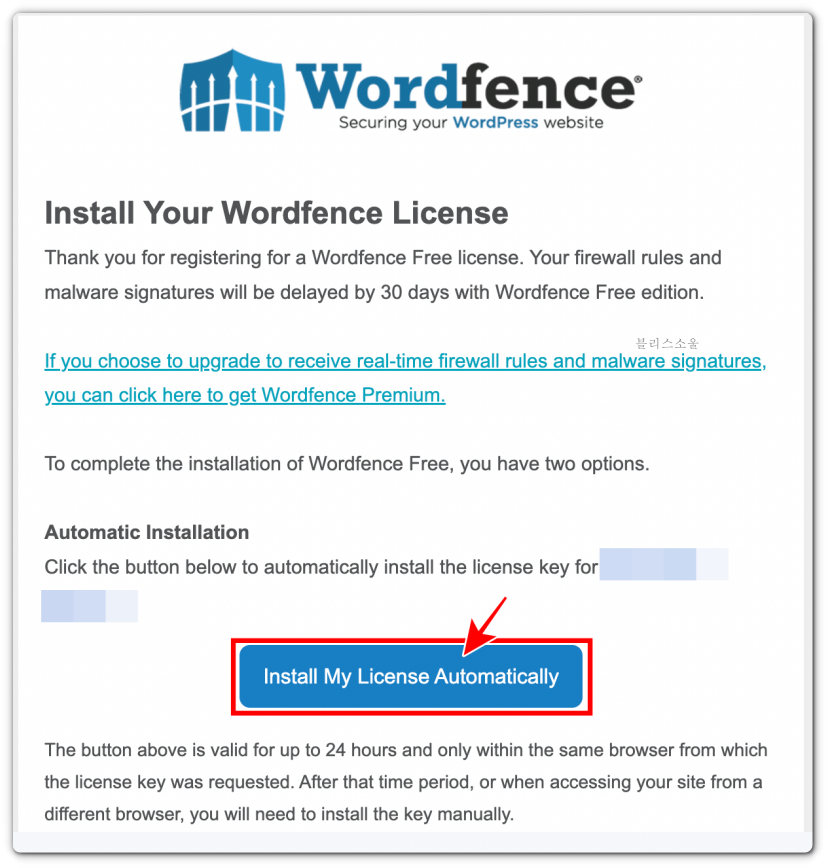
아래와 같은 화면으로 이동하게 되는데, [라이센스 설치]를 누르면 최종적으로 플러그인 설치가 완료됩니다.
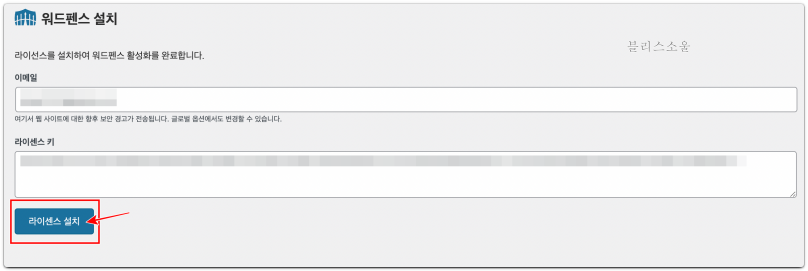
워드펜스 살펴보기
워드펜스 설치가 완료되면 워드프레스 왼편 패널에 [Wordfence] 라는 메뉴가 생기게 되는데요.
번역이 살짝 어색하긴 하지만 한글로 내용이 적혀 있으니, 메뉴를 한번씩 눌러보면서 내용을 익히길 추천합니다.
일단 [알림판]은 대쉬보드 같은 거라고 보면 되는데요, 내 워드프레스로 들어온 공격이나 로그인 시도 등을 확인할 수 있습니다.
(첫 설치 후 며칠간은 학습 모드로 설정되어 데이터를 확인할 수 없더라고요. 학습 모드가 끝나면 데이터를 제대로 살펴볼 수 있게 됩니다.)
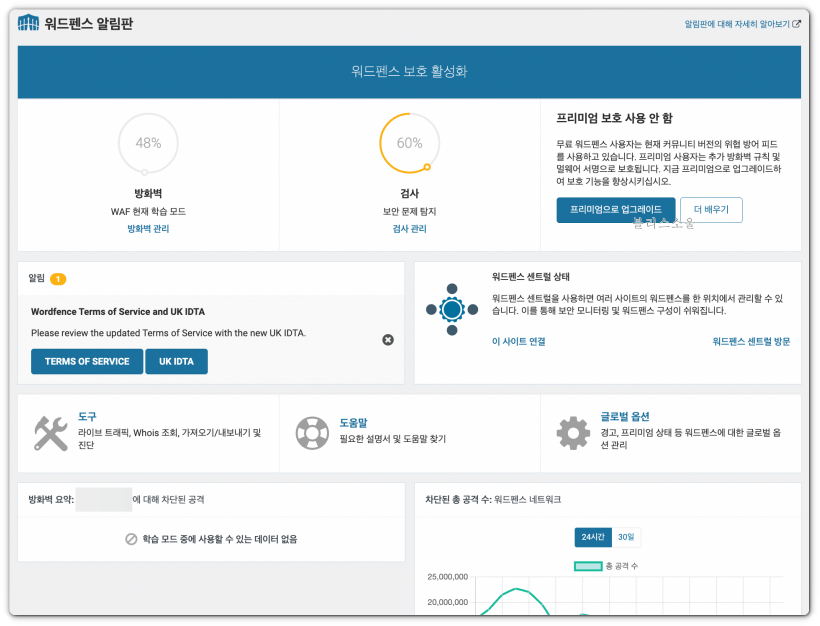
[Wordfence] – [검사] 메뉴로 들어가면 맬웨어 등 문제 여부를 검사할 수 있습니다. 저도 설치하자마자 검사해 봤는데 다행히 문제는 발견되지 않았더라고요.
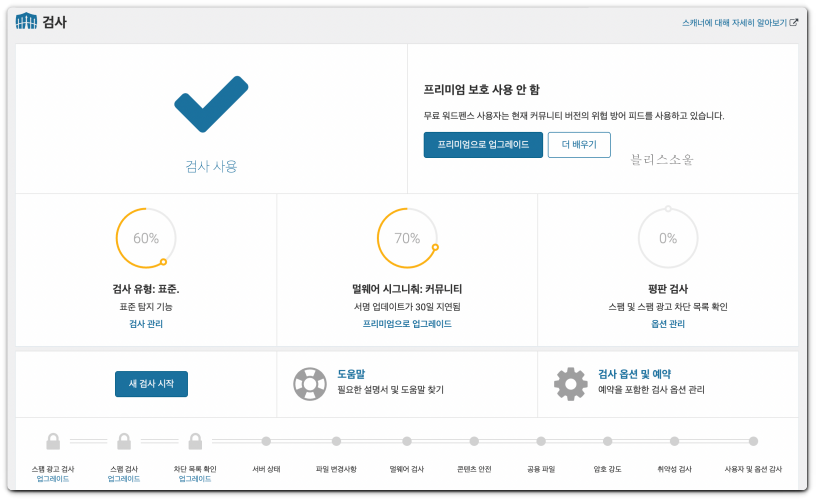
[로그인 보안] 메뉴에서는 2단계 인증을 설정할 수 있습니다. 워드펜스에서는 이를 ‘2FA’라고 부르는데요, 과거에는 프리미엄 전용 기능이었지만 이제 무료 버전에서도 사용할 수 있다고 해요.
(참고로 2단계 인증을 사용하려면 구글 OTP 등 인증 애플리케이션을 따로 설치해야 합니다.)
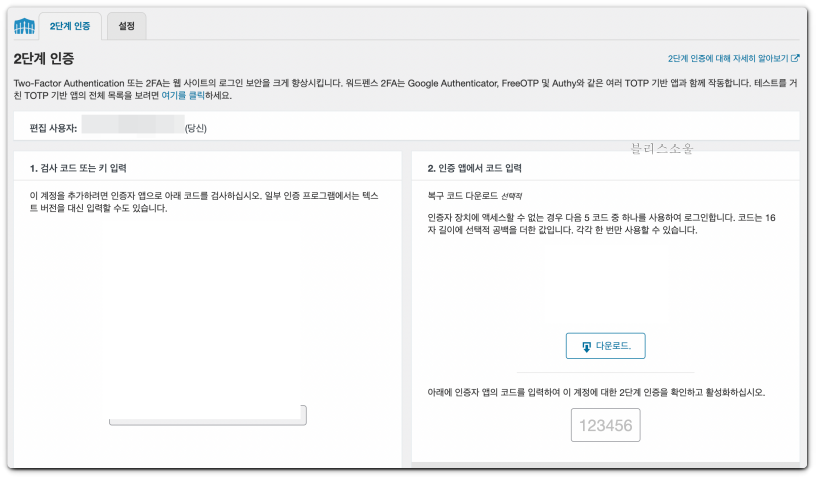
[설정]탭에서 리캡챠(reCAPTCHA) 기능도 추가할 수 있습니다. 봇에 의한 로그인 시도를 차단하고자 할 때 유용하게 사용할 수 있는 기능이에요.
(리캡챠 기능을 이용하려면 Google reCAPTCHA v3 서비스를 이용해 무료 사이트 키 및 암호를 받아야 합니다.)
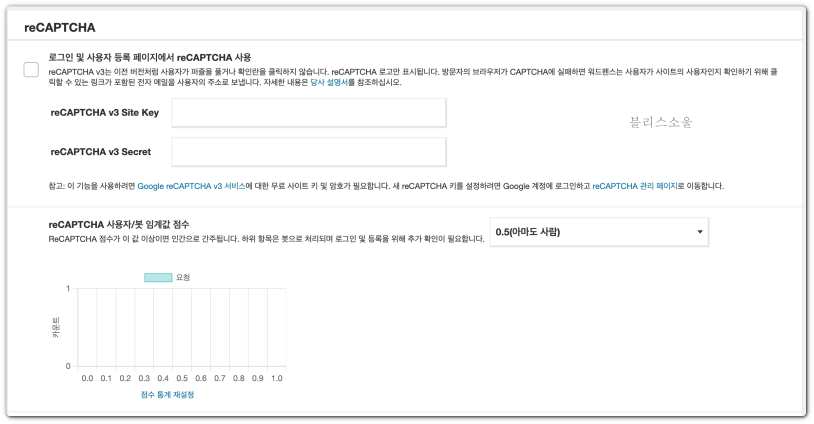
지금까지 워드프레스 보안 플러그인 중 하나인 워드펜스에 대해 알아보았습니다.
무료 버전만으로도 기본적인 보안 기능을 사용할 수 있는, 꽤 괜찮은 보안 플러그인이 아닐까 싶네요.
참고로 워드프레스 보안을 위해서는 워드프레스 및 플러그인 업데이트를 제때 잘 해주는 게 좋다고 합니다.
그리고 안쓰는 테마나 플러그인도 방치해두지 마시고 전부 삭제하는 것도 보안에 도움이 된다고 하더라고요.
오늘 정리해 드린 내용 참고하셔서 조금이나마 보안 걱정에서 자유로운 워드프레스 운영에 도움 되시길 바랍니다.